Device Links
Cum să fixați o postare pe Facebook
O postare captivantă pe Facebook îți face remarcat cel mai bun conținut din rețelele sociale. Cu toate acestea, Facebook este o platformă de socializare cu ritm rapid. Cele mai atrăgătoare postări se deplasează pe linia temporală în cel mai scurt timp. Adepții tăi nu vor vedea conținutul după câteva ore decât dacă derulează în jos pe pagină.

Asigurați-vă că postarea dvs. atrage atenția fixând-o în primul loc de pe pagină. Continuați să citiți pentru a afla cum să fixați o postare pe Facebook și ce dispozitive puteți utiliza pentru a face acest lucru.
1. Cum să fixați o postare pe o pagină de Facebook pe un computer
Pașii pentru fixarea unei postări sunt simpli. Este și mai ușor dacă cunoașteți politicile Facebook pentru fixarea conținutului. Numai editorii și administratorii pot fixa postările pe pagina Facebook în paginile de top de afaceri, grupuri și organizații. De asemenea, persoanele publice pot fixa postări pe paginile lor de Facebook.
Utilizarea unui computer pentru fixarea unei postări nu este un proces complicat. Următorii pași vă ajută să fixați rapid o postare pe un computer:
- Conectați-vă la contul dvs. Facebook din browserul dvs. web.

- Faceți clic pe „Pagini” (pictograma steag) în meniul din stânga.

- Deschideți pagina care conține postarea fixată.

- Găsiți postarea de pe Facebook pentru a fixa sau pentru a crea una nouă.

- Faceți clic pe meniul „Mai multe” (3 puncte în colțul din dreapta sus).

- Selectați „Fixați în partea de sus a paginii”.

Postarea va apărea deasupra ultimei postări de pe cronologie, cu o pictogramă stick-pin alături. O postare fixată este permisă pe pagina dvs. la un moment dat; crearea uneia noi anulează fixarea postării anterioare.
Puteți elimina o postare din partea de sus a cronologiei atunci când nu mai este necesară. Pentru a anula fixarea unei postări Facebook folosind un computer:
- Conectați-vă la contul de Facebook.

- Atingeți steagul „Pagini” pentru a deschide pagina.

- Selectați postarea pe care doriți să o anulați.
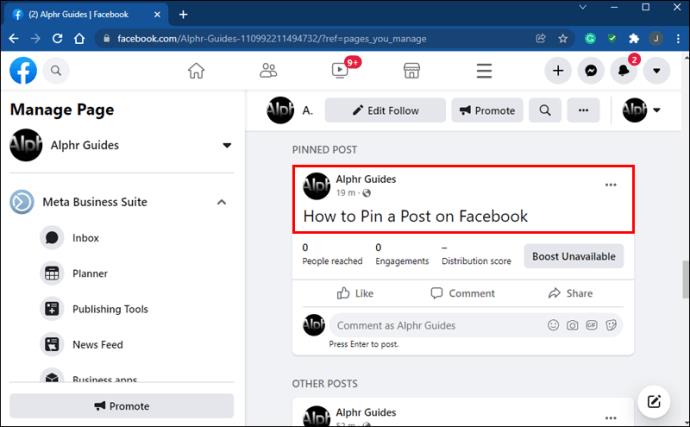
- Atingeți „Mai multe” (3 puncte) în partea dreaptă sus.
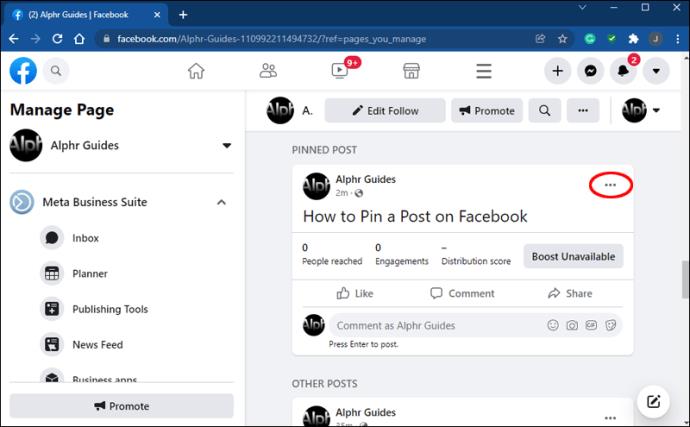
- Selectați „Anulați fixarea din partea de sus a paginii”.
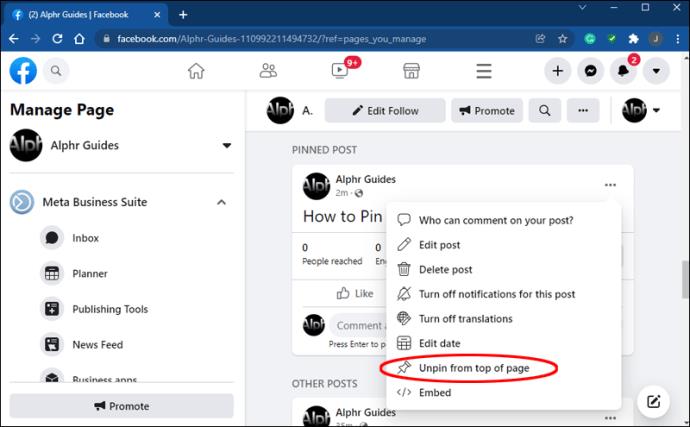
2. Cum să fixați o postare pe Facebook pe un iPhone
Facebook facilitează gestionarea conturilor de pe dispozitive mobile. Editorii de pagini și administratorii pot fixa o postare folosind un dispozitiv iPhone.
Pașii sunt următorii:
- Descărcați și deschideți aplicația mobilă Facebook pentru iPhone.

- Lansați aplicația Facebook.

- Atingeți „Meniu” (cele 3 linii din partea dreaptă jos a ecranului).

- Alegeți „Pagini”.

- Faceți clic pe pagina care va afișa postarea fixată.

- Selectați postarea de fixat.

- Atingeți meniul „Mai multe” (dreapta sus).

- Selectați „Fixați în partea de sus”.

Postarea rămâne pe primul loc în cronologie până când o anulați. Atingeți „Mai multe” și „Anulați fixarea postării”.
3. Cum să fixați o postare pe o pagină Facebook pe un Android
Puteți utiliza un dispozitiv mobil Android pentru a fixa postările Facebook atunci când sunteți în deplasare. Iată cum:
- Găsiți aplicația Facebook în Magazinul Google Play de pe dispozitivul dvs.

- Descărcați și deschideți cea mai recentă versiune a aplicației.

- Deschideți „Meniu” (3 linii orizontale) din stânga sus a ecranului.

- Atingeți „Pagini”.

- Alegeți pagina pentru a vă fixa postarea.

- Selectați postarea.

- Atingeți „Mai multe” în meniul din dreapta sus.

- Faceți clic pe „Fixați postarea”.

Postarea ta se va muta în prima poziție a cronologiei. O pictogramă pin de lângă postare îi informează pe urmașii tăi că este o postare fixată. Puteți muta postarea în poziția inițială după cum urmează:
- Atingeți „Mai multe” (3 rânduri lângă postare).
- Selectați „Anulați fixarea postării”.
4. Alte dispozitive care pot fi utilizate
A. Cum să fixați o postare pe Facebook folosind un iPad
Utilizați un iPad pentru a fixa o postare pe cronologia dvs. Urmați acești pași pentru a fixa o postare pe o companie, organizație sau pagină publică de Facebook.
- Descărcați aplicația mobilă Facebook pentru iOS.
- Lansați aplicația.

- Atingeți „Meniu” (3 linii) în partea dreaptă jos a ecranului.
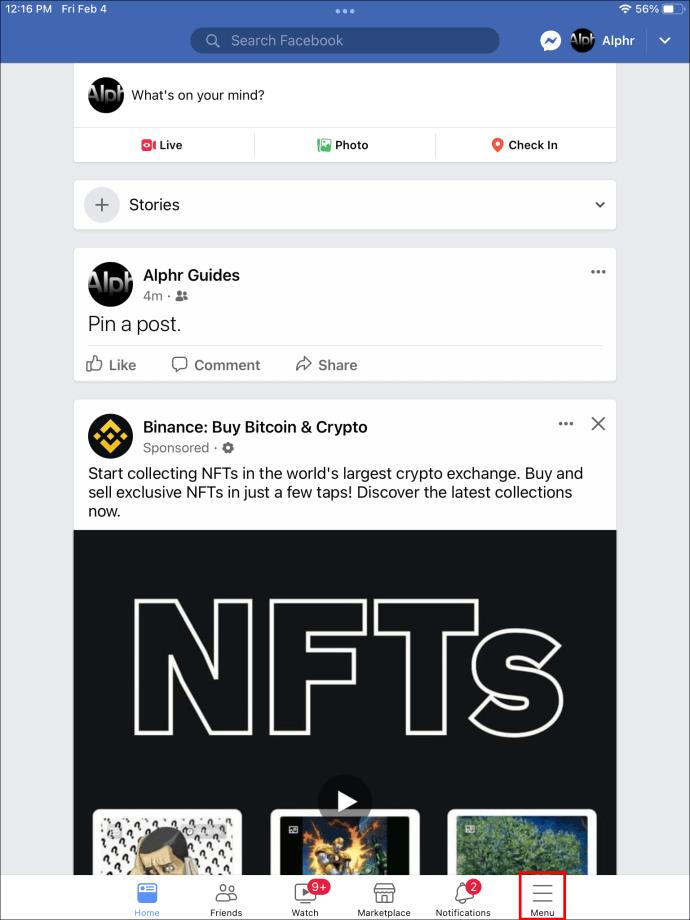
- Selectați „Pagini”.
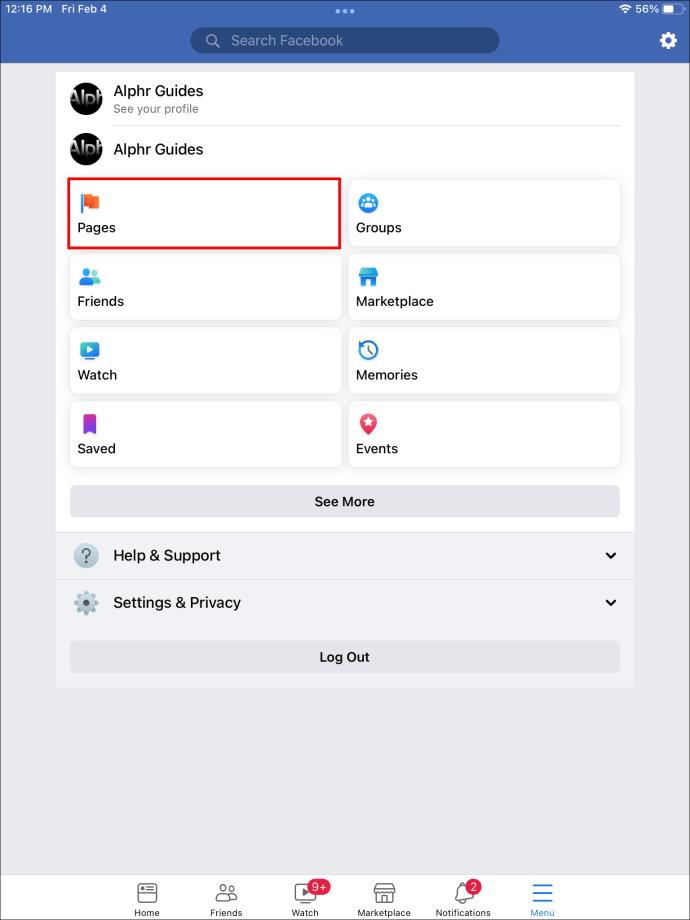
- Alegeți pagina pentru ca pinul să fie postat.
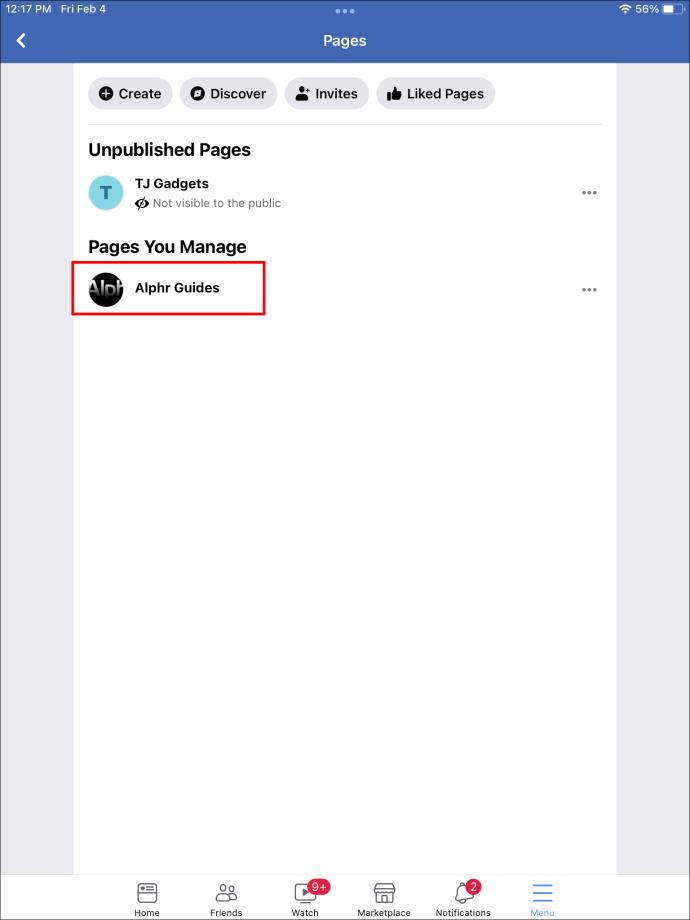
- Click pe postare.
- Selectați „Pin to Top” din meniul din partea dreaptă a postării (3 puncte).
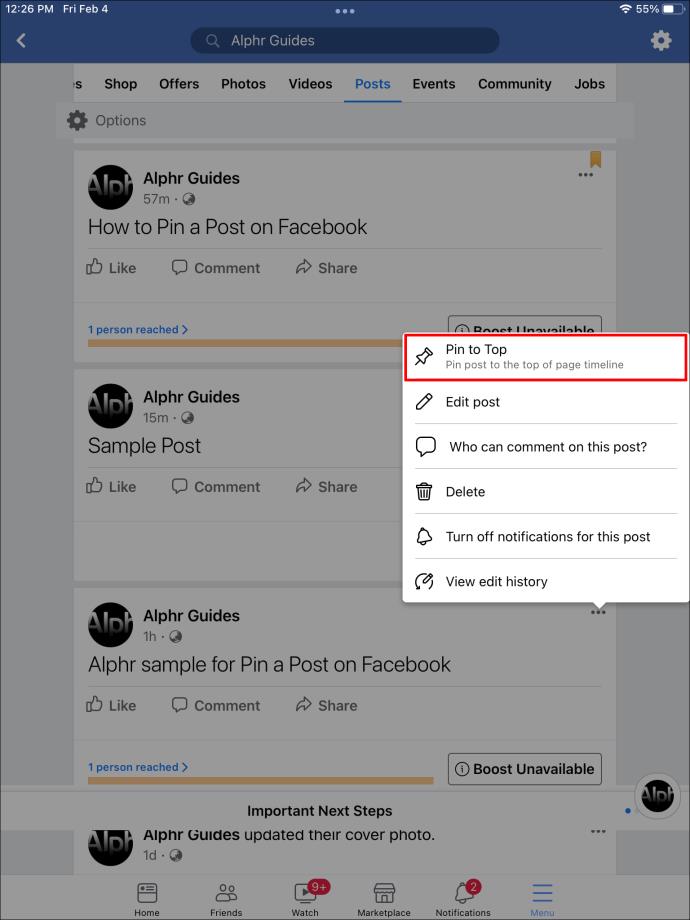
Puteți anula fixarea postării oricând doriți. Atingeți „Mai multe” și „Anulați fixarea postării”. Va reveni la poziția inițială pe cronologia dvs.
5. Cum să fixați o postare pe o pagină de grup Facebook
Uneori, membrii grupului sau liderii postează mesaje despre evenimentele sau întâlnirile viitoare. Administratorii de pagini de grup pot fixa postările pe primul loc pe cronologia ca reamintire. Notă: postările fixate în grupurile Facebook se numesc „Anunțuri”.
Liderii grupului Facebook pot fixa postări pe un computer, tabletă sau dispozitiv mobil. Urmați pașii de mai jos pentru a fixa postările în grupurile Facebook pe care le gestionați.
A. Fixați o postare de grup Facebook pe un computer
- Lansați Facebook din browserul dvs. web.

- Atingeți „Grup” în partea stângă a ecranului.

- Selectați pagina grupului pentru a fixa postarea.
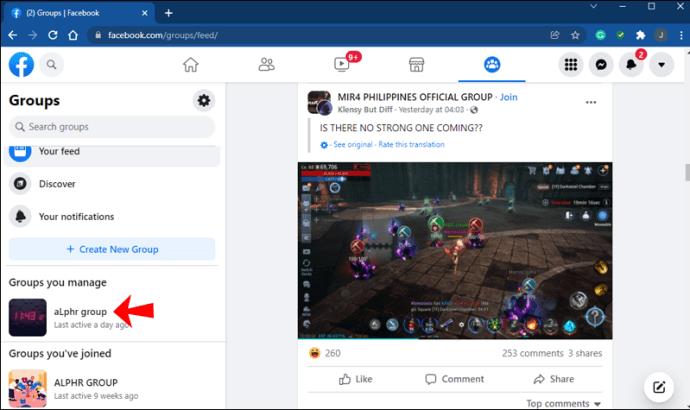
- Creați sau găsiți o postare pe care să o fixați.
- Atingeți „Mai multe” (trei puncte) lângă postare.
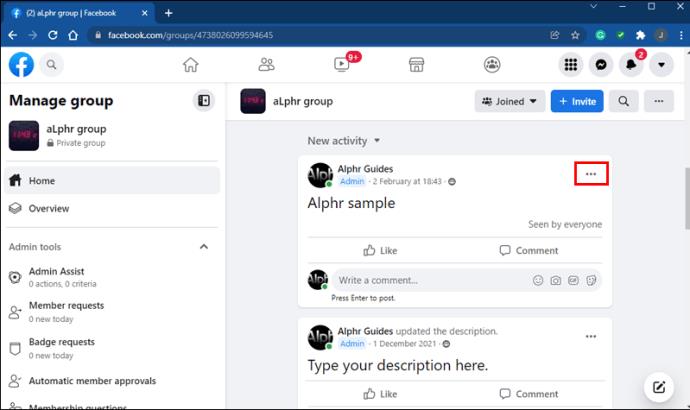
- Alegeți „Fixați la Featured”.

Postarea ta apare ca primul anunț pe pagina grupului. Atingeți „Mai multe” și apoi „Eliminați anunțul”. Managerii de grup pot fixa până la 50 de anunțuri simultan. Cu toate acestea, Facebook recomandă să postați una sau două postări de anunț pentru a evita confuzia.
B. Fixați o postare de grup Facebook pe un iPhone
- Deschide aplicația Facebook.

- Navigați la grupul postării fixate dorite.
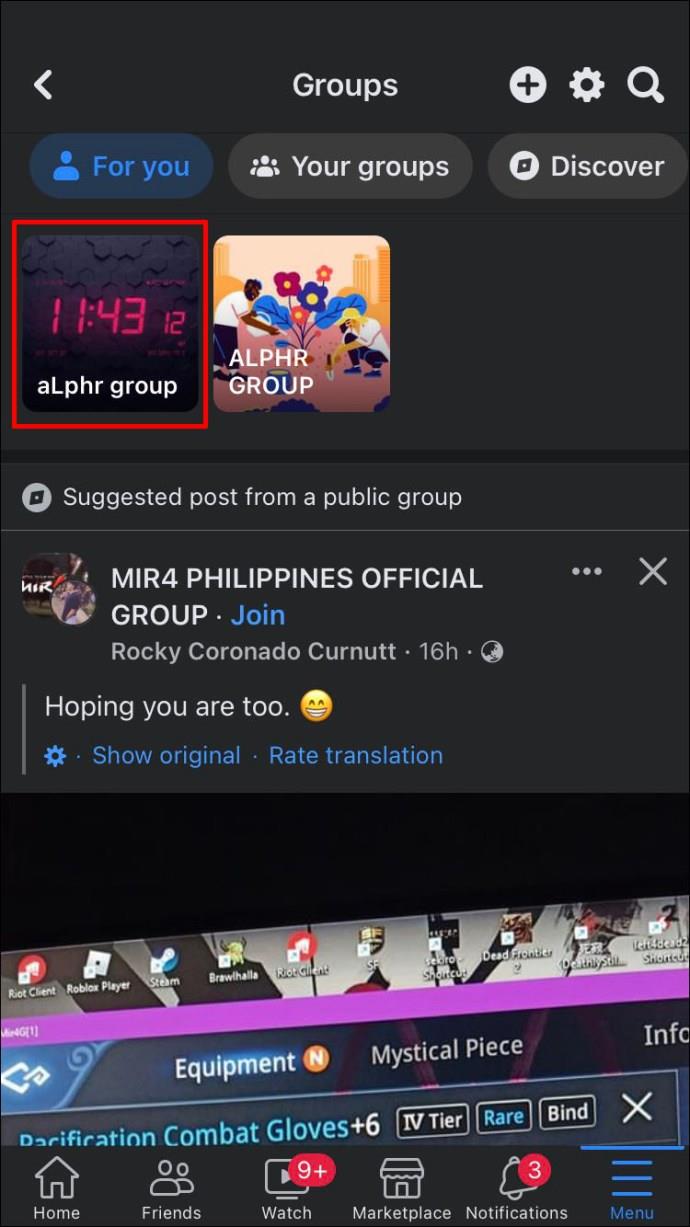
- Selectați sau creați postarea pentru fixare.
- Atingeți „Mai multe”, apoi „Marcați ca anunț”.
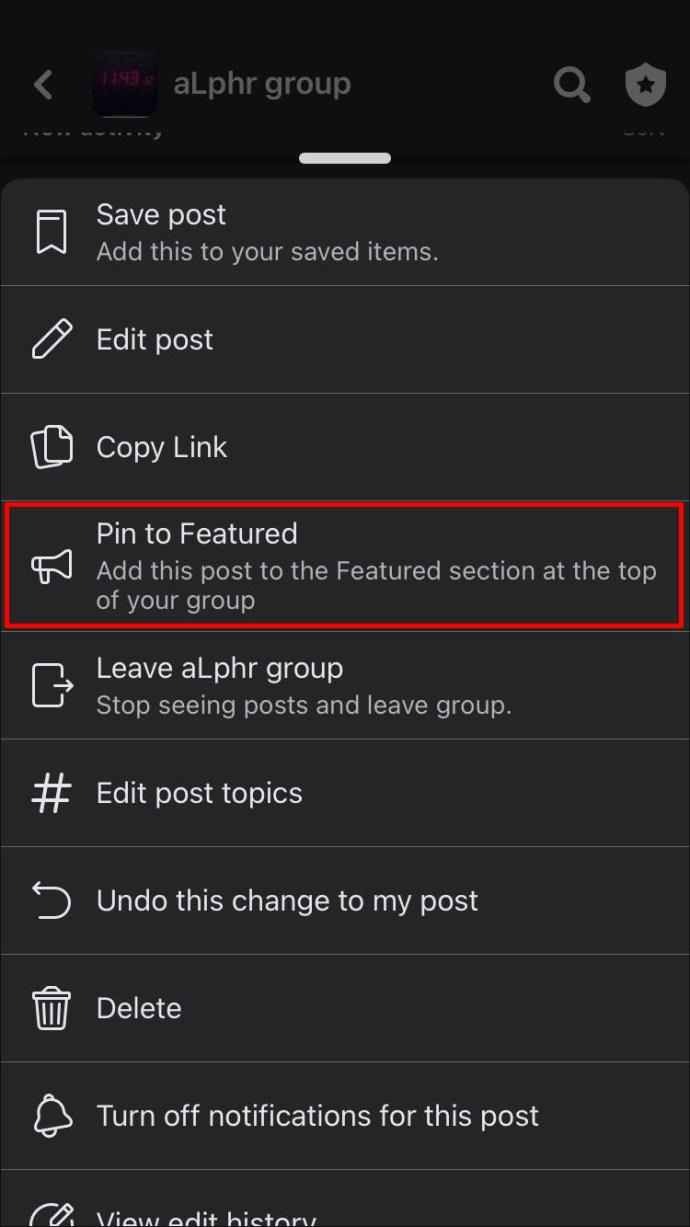
Unii utilizatori apasă „Mai mult” a doua oară pentru a se asigura că postarea rămâne prima în cronologie. Selectați „Mai multe” și „Eliminați anunțul” când nu mai aveți nevoie de evidențierea acestuia.
C. Fixați o postare de grup Facebook pe un Android
- Deschideți aplicația Facebook pe dispozitivul dvs.
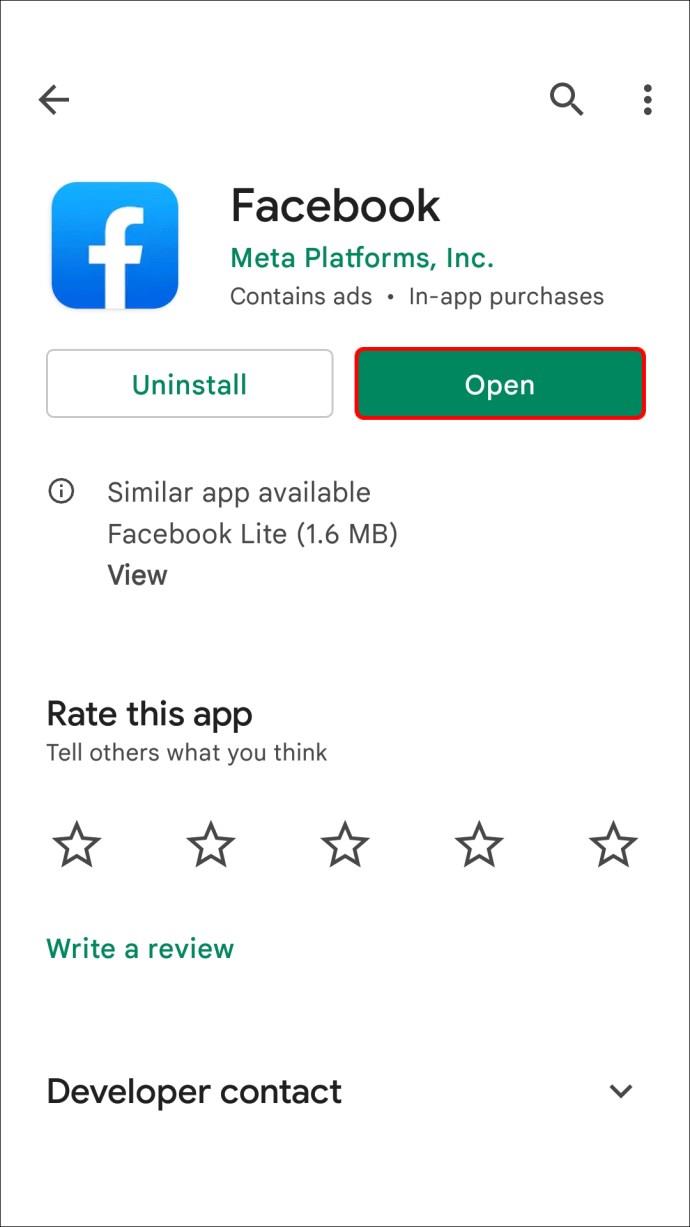
- Atinge „Grupuri”, apoi „Grupurile tale”.
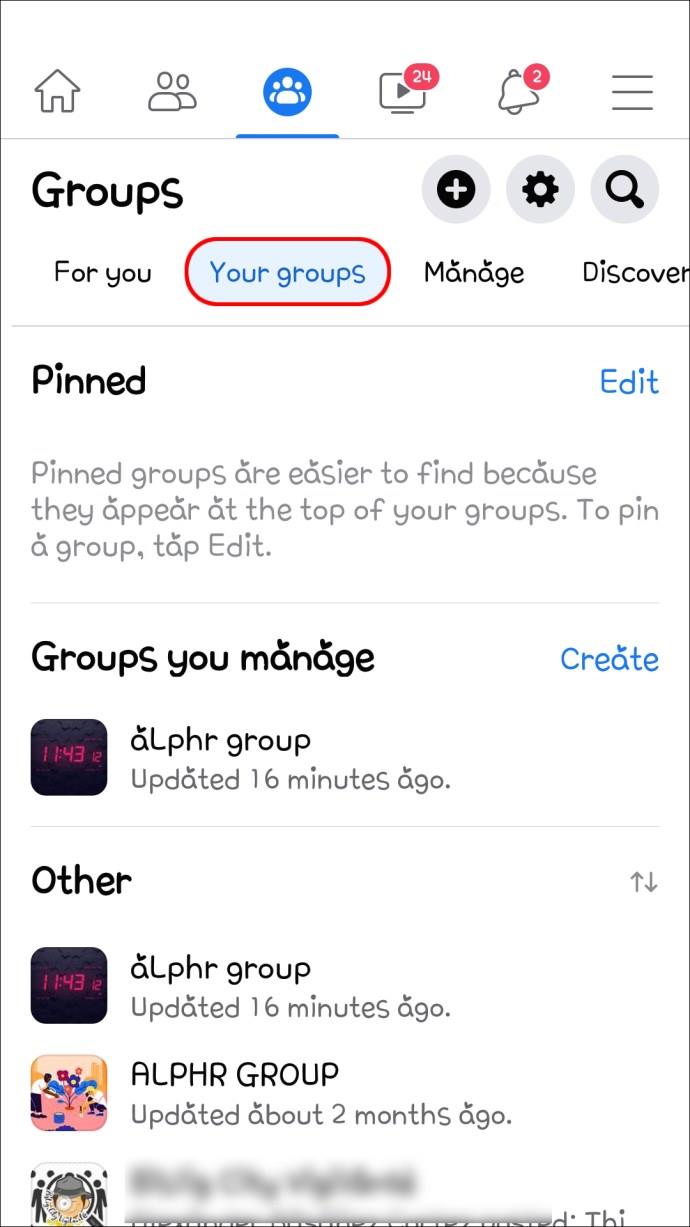
- Selectați pagina grupului în care veți plasa postarea fixată.
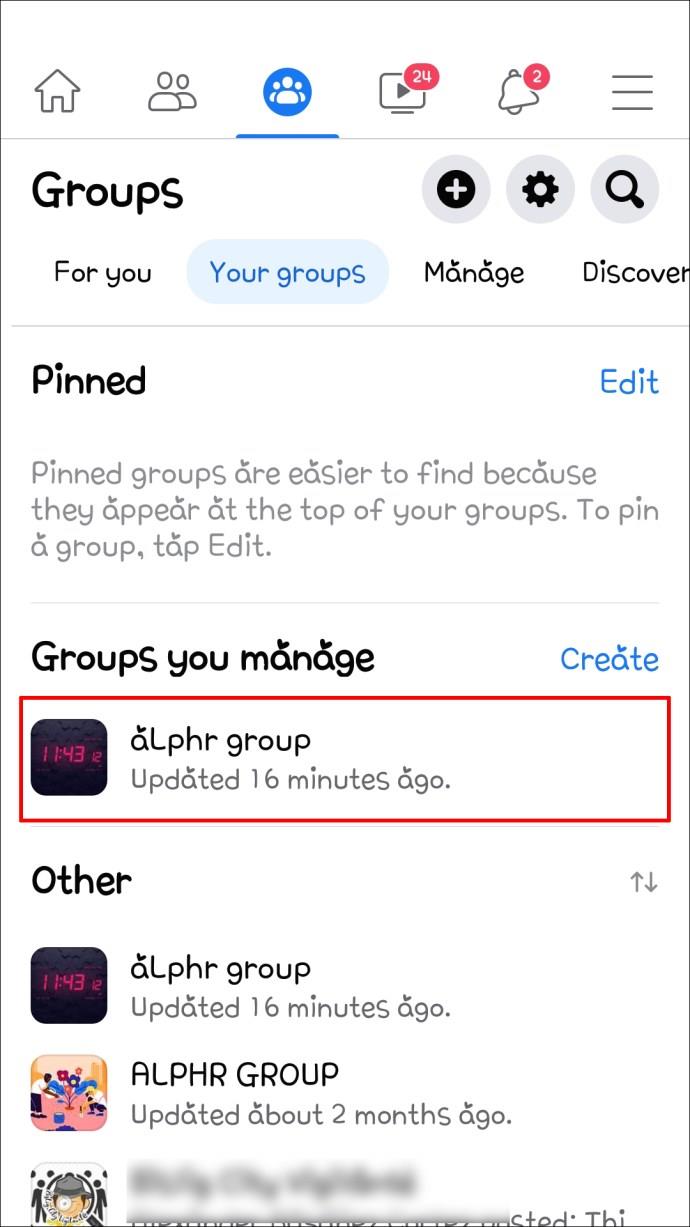
- Accesați „Mai multe” (cele 3 puncte) din partea dreaptă a postării.
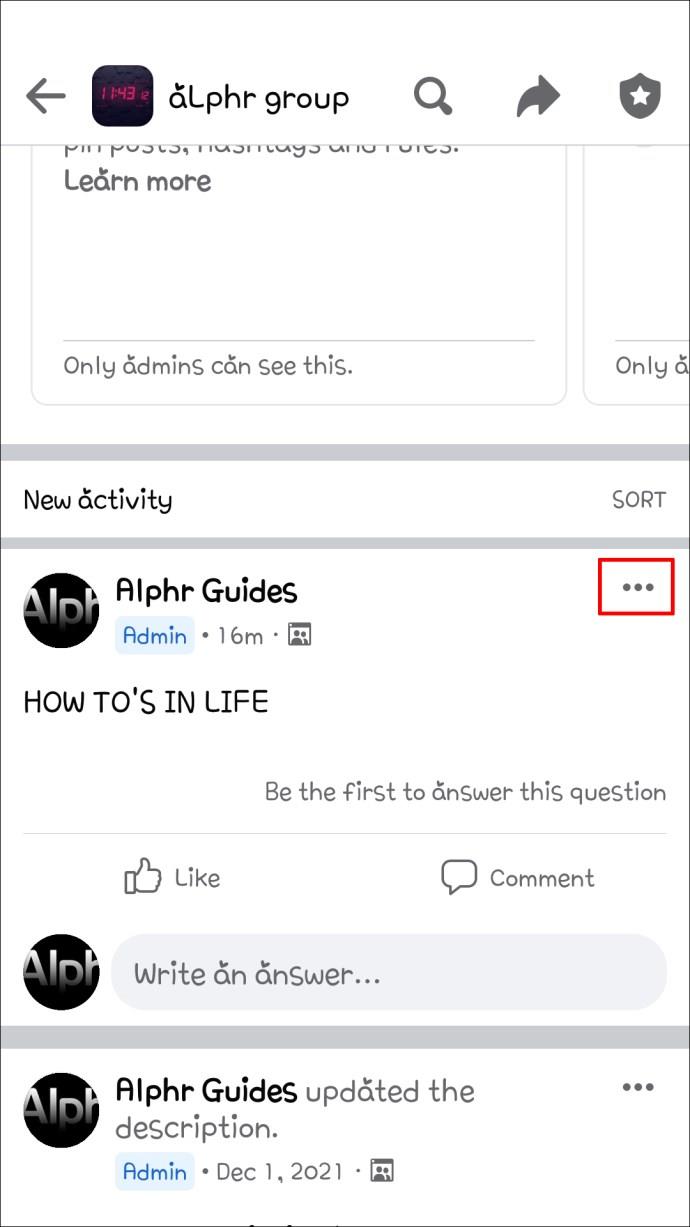
- Alegeți opțiunea „Marcați ca anunț”.
Postarea ta apare în secțiunea Anunțuri (în partea de sus a paginii grupului). Îl puteți anula atingând „Mai multe” și „Eliminați anunțul”.
Concluzie
Unii dintre urmăritorii tăi nu se conectează la Facebook în fiecare zi. Prin urmare, poate fi necesar să lăsați conținut sau mesaje vizibile pe pagina dvs. pentru o perioadă. Fixarea postării îi oferă timp să câștige tracțiune. Spectatorii pot distribui, aprecia sau comenta postarea atât timp cât doriți. Oferă-le spectatorilor suficient timp pentru a interacționa cu conținutul din rețelele sociale. Pune un ac în postările tale cele mai impresionante sau informative pentru a atrage cât mai multă atenție.
Ești editor sau administrator Facebook? Spune-ne dacă fixarea postărilor tale crește interacțiunea spectatorilor. Lasă-ți comentariile în caseta de mai jos.








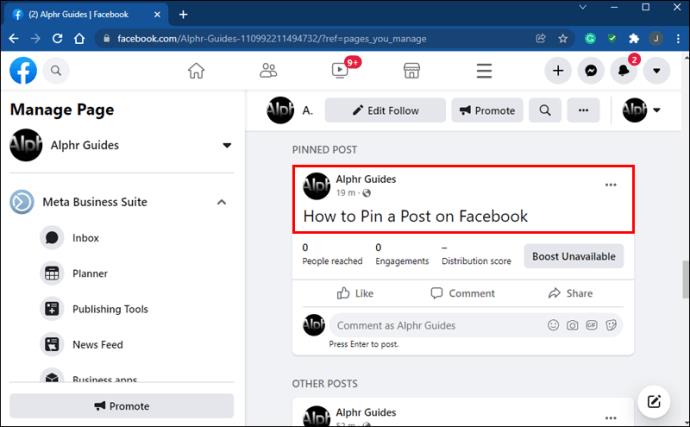
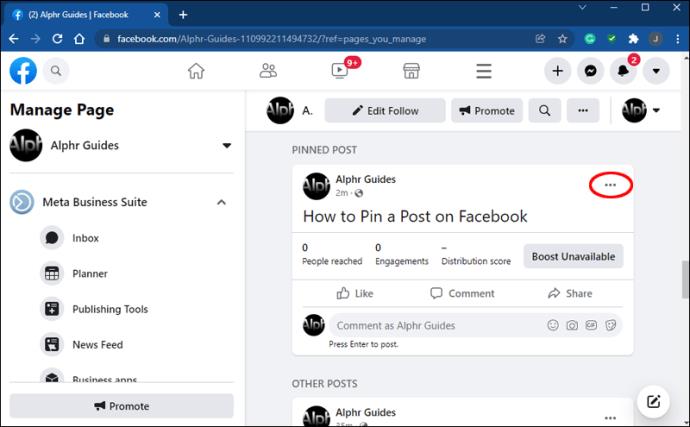
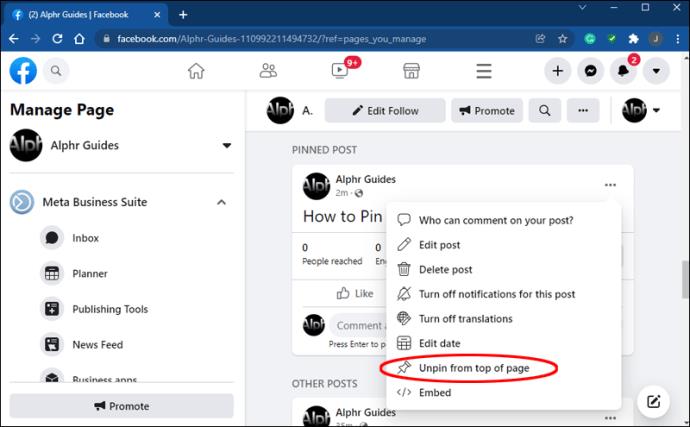
















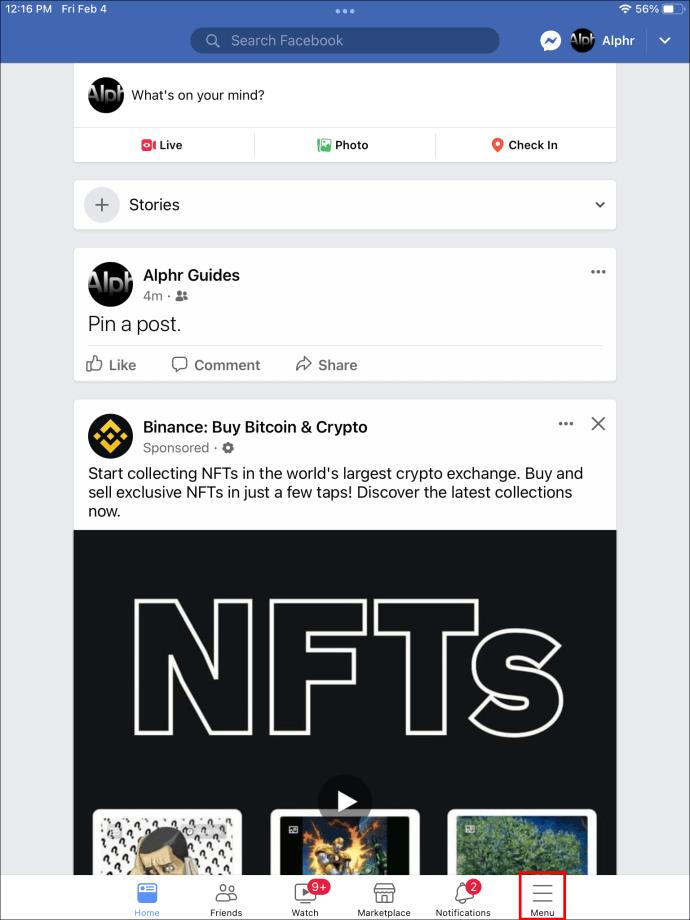
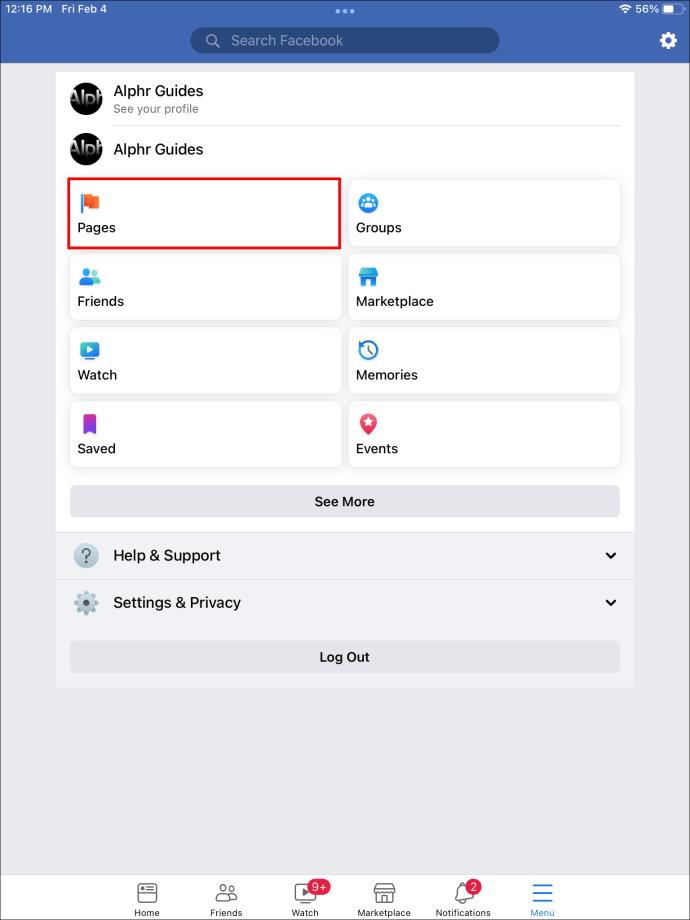
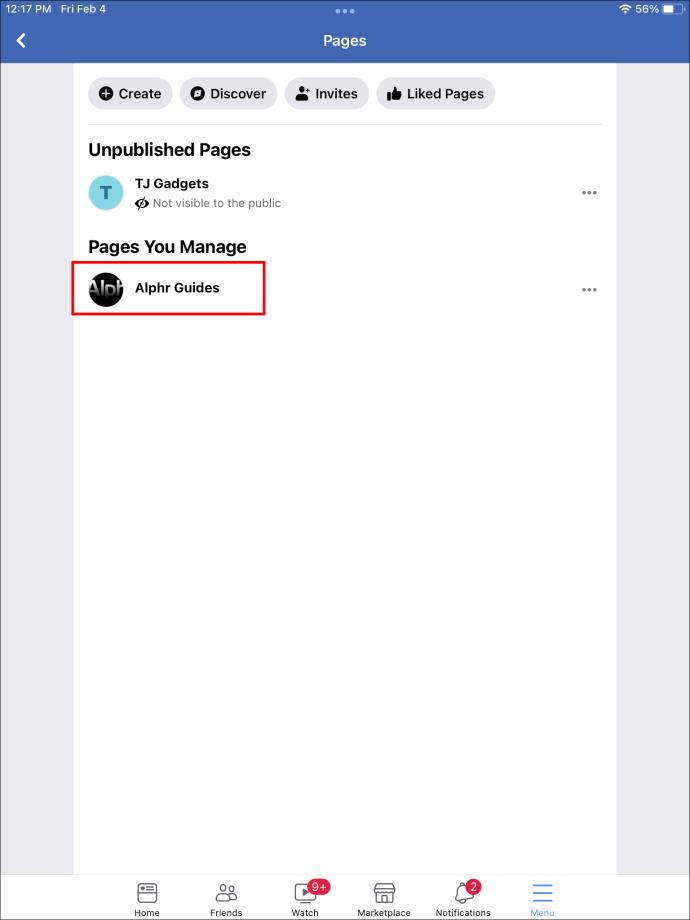
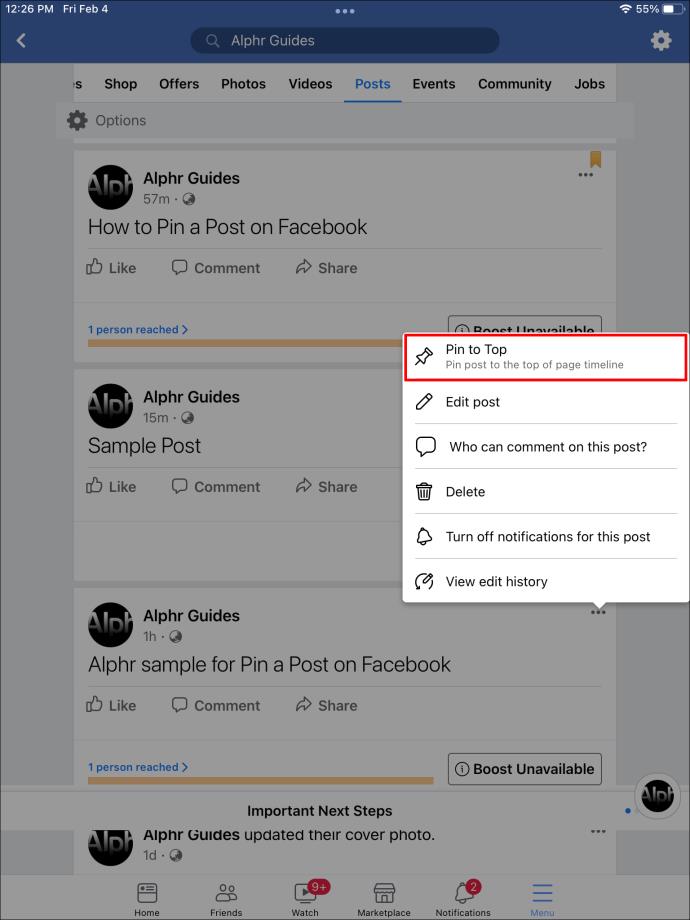


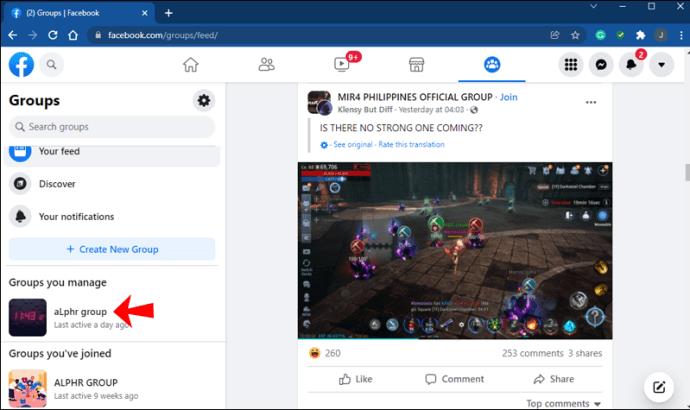
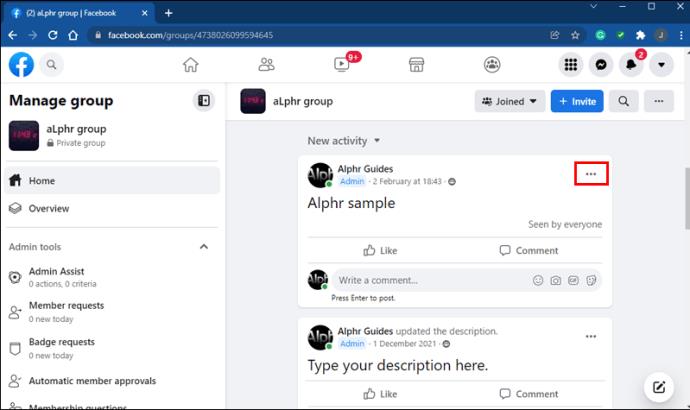

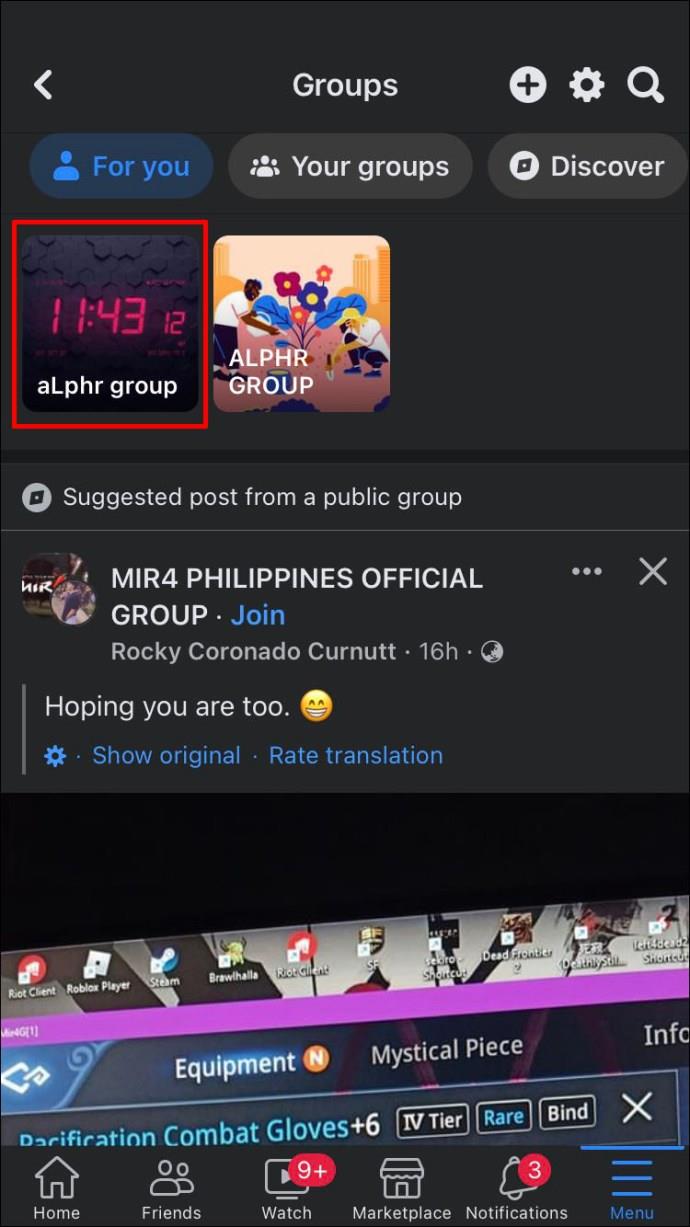
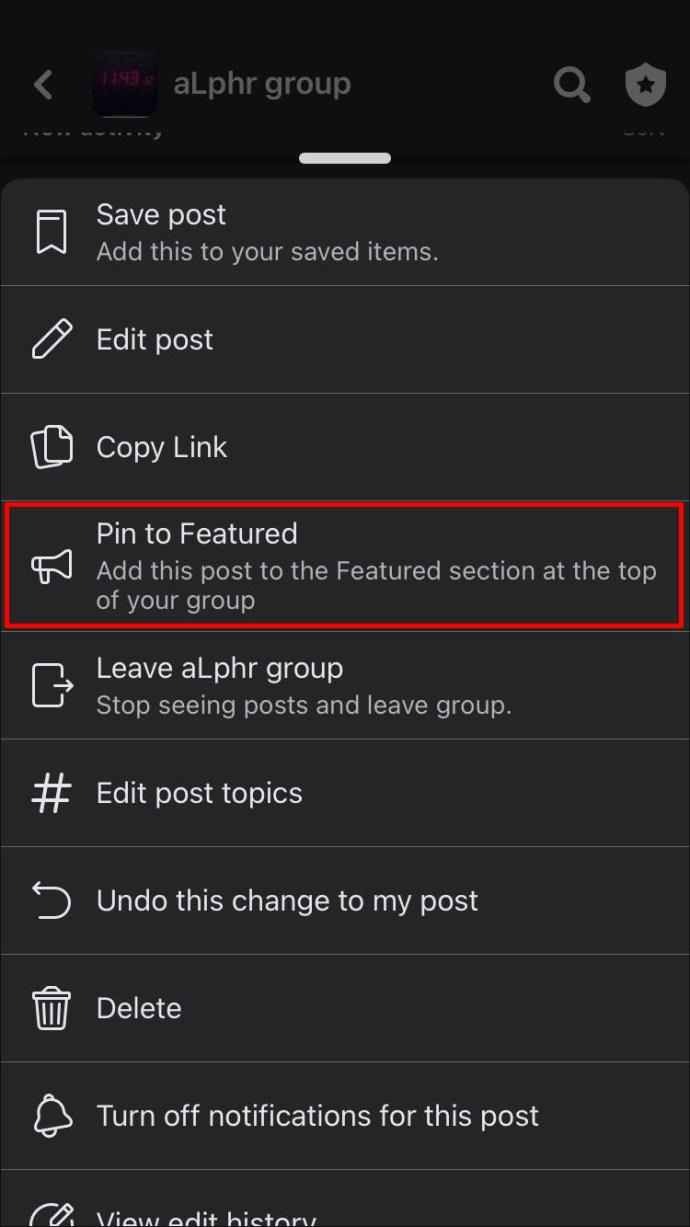
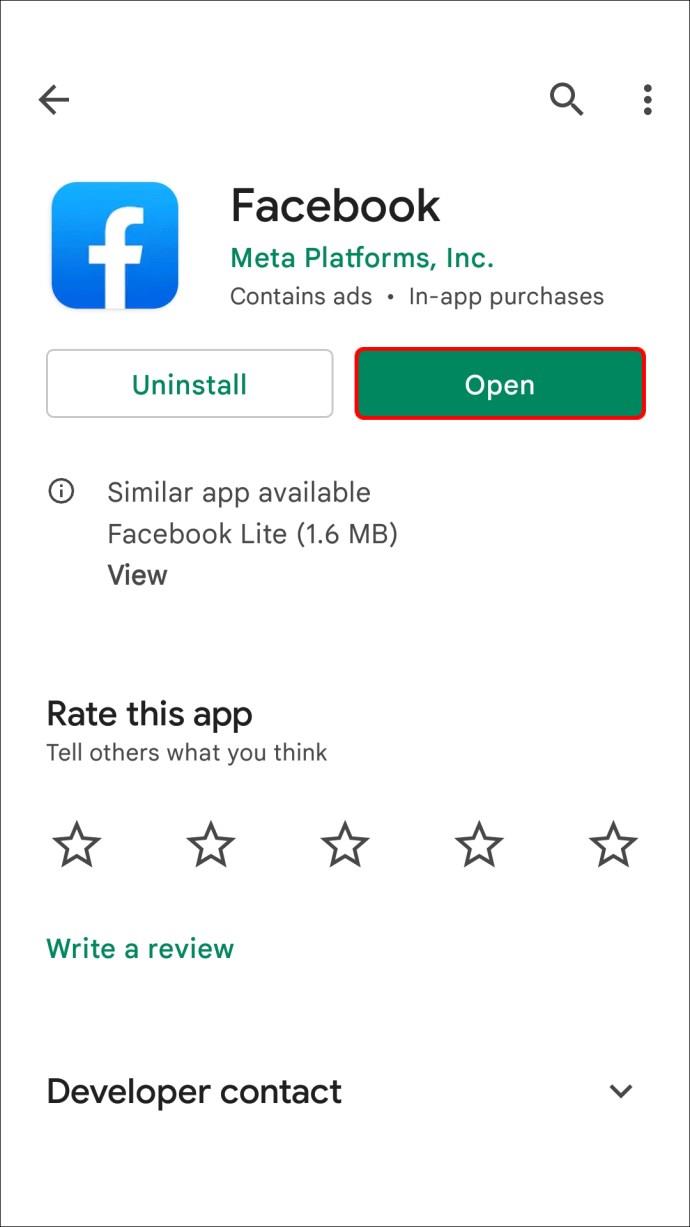
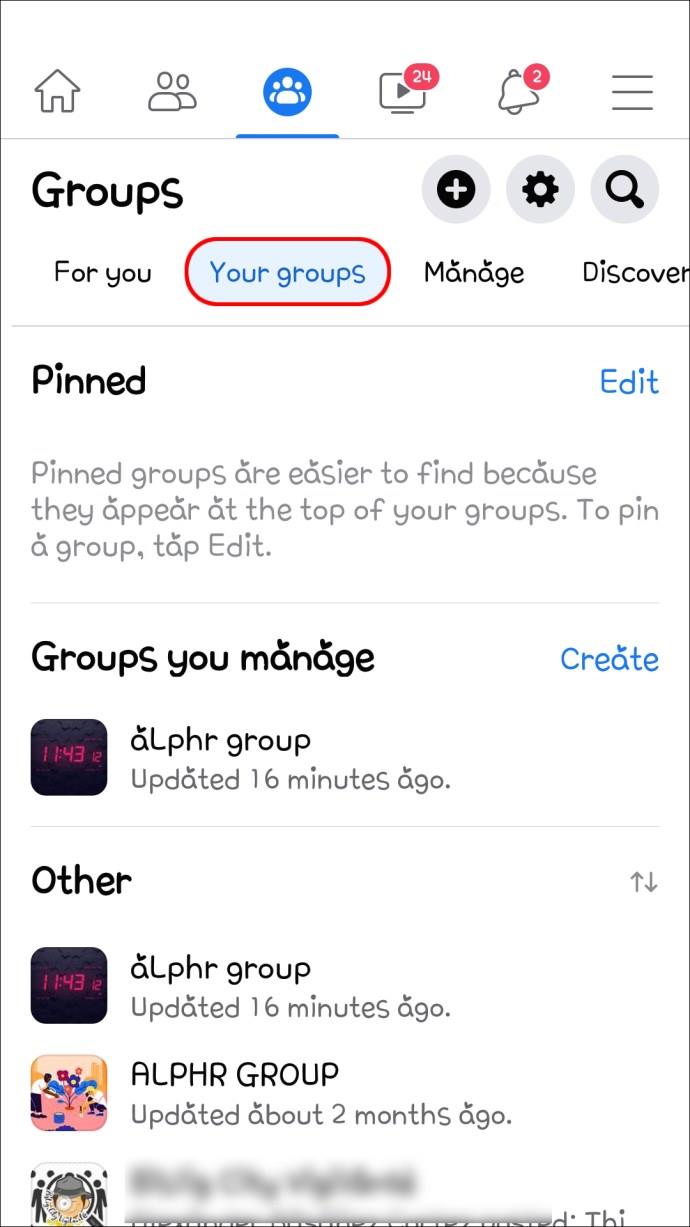
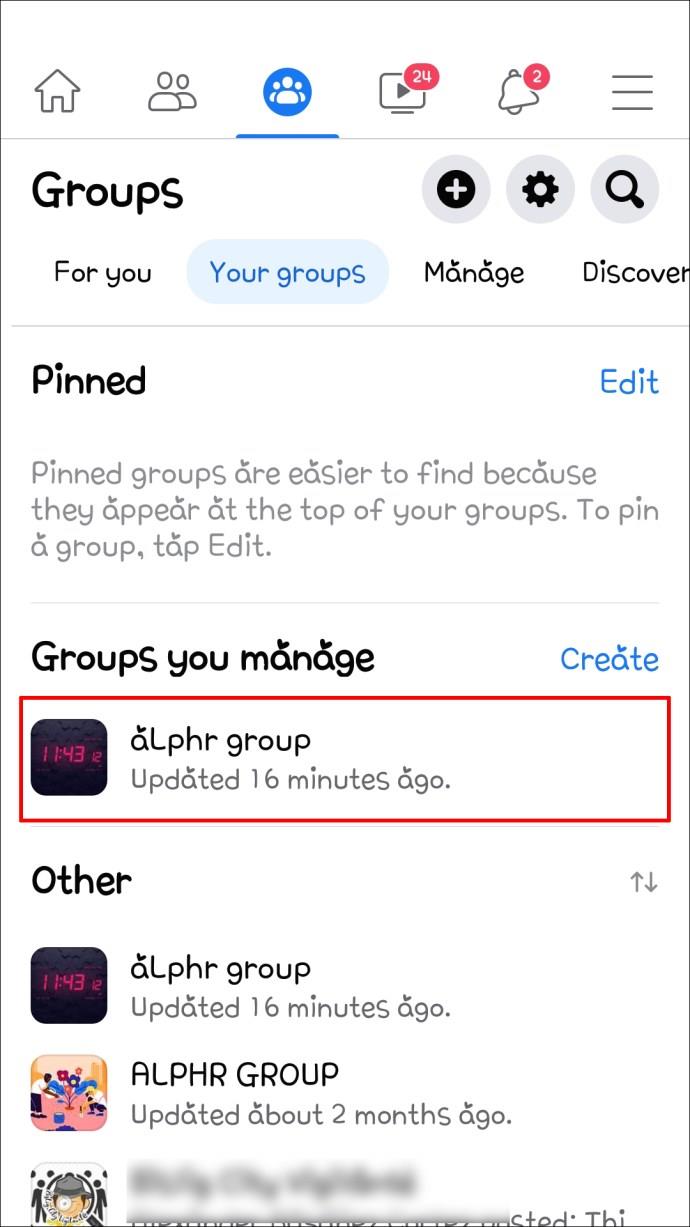
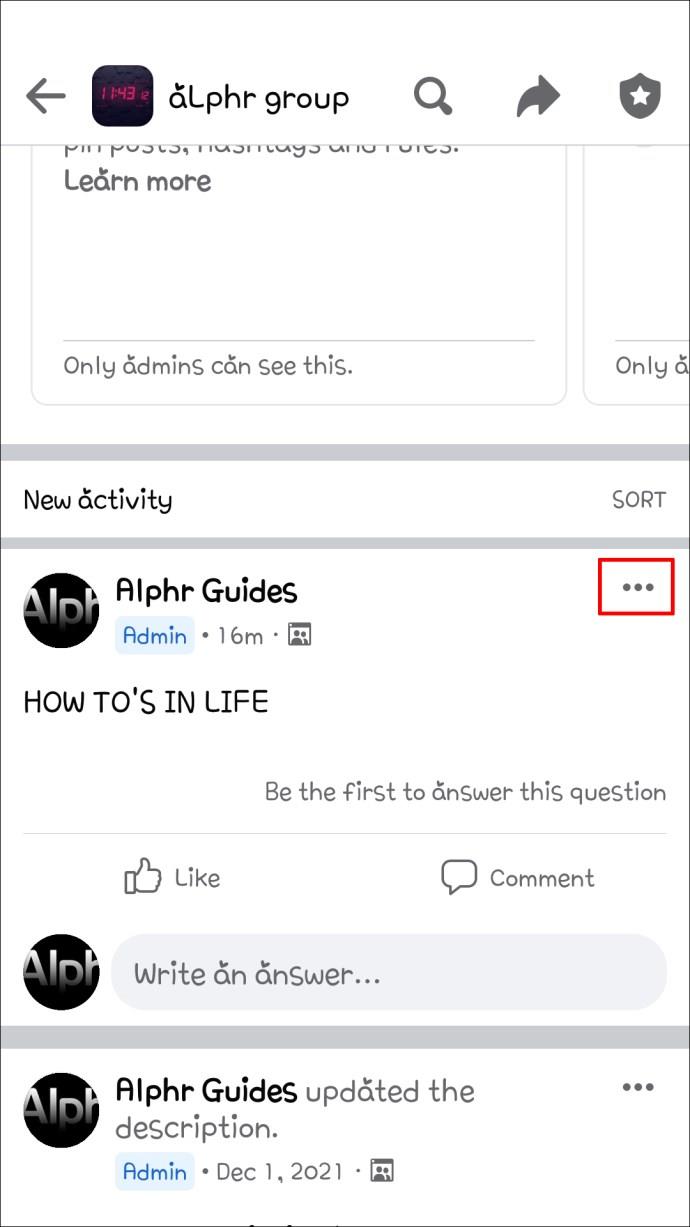















Mihai CT -
O idee grozavă, cu siguranță voi folosi aceste tehnici pentru a atrage mai multă atenție pe pagina mea
Melania C. -
Când m-am dus să fixez o postare prima dată, am crezut că nu o să reușesc, dar acum mi se pare floare la ureche!
Alina S -
Super! Nu am știut că pot face asta, am fost mereu confuză în privința setărilor. Abia aștept să încerc!
Iulian P. -
Eu personal prefer să folosesc fotografia de copertă pentru postările fixe, cred că e mai atractiv
Doru cat -
Nu mă așteptam să fie atât de ușor! Am fixat postarea de azi
Andrei Popescu -
Foarte util articolul! Nu știam că pot fixa postările, chiar îmi îmbunătățește strategia de social media. Mulțumesc
Radu 123 -
Articolul acesta este exact ceea ce aveam nevoie! Am avut probleme cu vizibilitatea postărilor mele
Dan F. -
Pot să mă abonez la articolele tale? Îmi plac foarte mult informațiile și claritatea ta!
Elena Grigore -
Ce idee bună! Chiar mă gândeam cum să fac mai vizibile postările mele. Mersi pentru informații
Oana B. -
Foarte interesante sfaturi! Multe dintre ele dădeau un vibe modern la postările mele!
Diana D. -
Am folosit opțiunea de fixare și am observat o creștere în interacțiuni! Recomand
Alexandru B. -
Articolul tău este foarte bine structurat! Am învățat multe lucruri noi astăzi.
Cătălina R. -
Sunt atât de încântată să văd asta! Abia aștept să aplic sfaturile tale. Mulțumesc
Ion V. -
Chiar trebuie să încerc aceste metode! Mă gândesc să văd și efectul pe termen lung
Teo M. -
Am o prietenă care are nevoie de aceste informații. O să îi trimit articolul
Violeta G. -
Chiar cautam informații despre asta! Mulțumesc că ai făcut acest ghid! O să-l folosesc cu siguranță
Simona K. -
Articolul tău m-a ajutat foarte mult, chiar am avut nevoie de aceste informații! Mulțumesc
Cristina D. -
Wow, nu-mi venea să cred că e atât de simplu! Trebuie să încerc imediat
María C. -
Ai putea să explici mai în detaliu cum funcționează opțiunea de fixare? Poate ar fi util pentru mulți dintre noi
Ramona F. -
Îmi place așa de mult cum ai explicat totul pas cu pas! Mai multe articole, te rog!
Ioana Munteanu -
Ce app folosești pentru a-ți organiza postările? Mă gândesc să încerc și eu această metodă de a fixa o postare pe Facebook
Vlad IT -
Am fixat o postare despre un eveniment recent, dar mi-aș dori să știu cum pot să o scot din top ulterior. Poate ai un sfat?
Andra Z. -
Îmi plac foarte mult postările tale, chiar m-ai motivat să-mi schimb stilul pentru a fi mai atractiv
Roxana P. -
Ce tare! Îmi place să învăț lucruri noi, iar acest articol mi-a oferit câteva idei bune
Cristi S. -
Este amuzant cum uneori uit de aceste setări, dar acum știu cum să le folosesc corect.
Raluca F. -
Am o întrebare: dacă fixez o postare, pot totuși să adaug altele? Asta mă fascinează
Patricia L. -
Folosind aceste straegii de facebook, hâtrii influenceri își pot atrage mai mulți urmăritori! Ce idee minunată
Florentina a -
Mă ajută enorm acest articol, îmi doream să învăț cum să îmi îmbunătățesc vizibilitatea pe Facebook.
Paul V. -
Foarte bine scris! Am un business pe Facebook și informațiile acestea o să mă ajute enorm